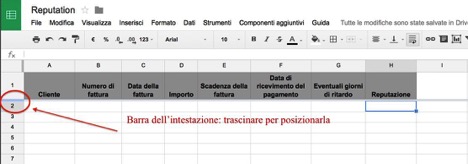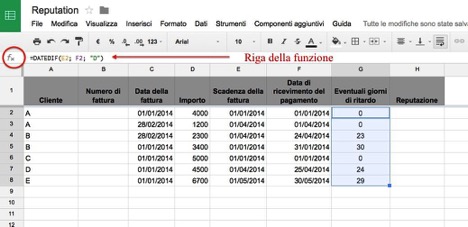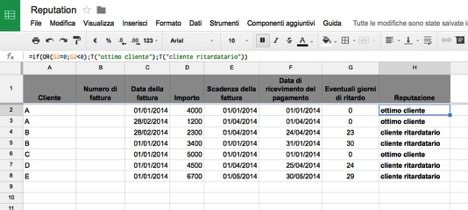“Le due cose più importanti non compaiono nel bilancio di un’impresa: la sua reputazione ed i suoi uomini.” (Henry Ford)
Avere molti clienti è importante, ma è ancora più importante che essi abbiano una buona reputazione, ovvero onorino puntualmente i loro impegni. Il fatto di avere un “castelletto”, ovvero uno sconto fatture presso la banca che anticipa — sia pur a caro prezzo — gli importi delle fatture ancora non scadute, non ci esime dal controllare che i nostri clienti paghino con puntualità fatture o ricevute bancarie emesse, altrimenti lo scoperto bancario potrebbe diventare per noi un enorme “buco rosso”, un paradosso catastrofico.
Supponiamo allora di voler analizzare i nostri clienti e capire quali di essi pagano con puntualità, potendo per esempio, a fine anno, premiarli con un omaggio che esprima il nostro apprezzamento verso la loro buona pratica commerciale. Utilizziamo per questo uno strumento semplice come un foglio di calcolo, basta un “Foglio di lavoro” di Google Docs, comodo perché online, gratis, condivisibile e disponibile in qualunque luogo ci sia una connessione Internet, anche via tablet o smartphone.
Dal nostro account Google, accediamo ai Google Documenti e creiamo un nuovo “Foglio di lavoro” che corrisponde a un normale foglio Excel. Il tutorial che segue infatti è perfettamente replicabile su Microsoft Excel, per chi ha più dimestichezza con il pacchetto Microsoft Office. Le funzioni infatti sono similari, qualche piccola variante può consistere nella “sintassi della formula”, cioè il modo in cui la formula deve essere scritta, ma Excel suggerisce quella più corretta.
Torniamo al nostro foglio di calcolo su Google e inseriamo le seguenti colonne: la prima sarà quella contenente il nome del cliente, a seguire una colonna per il numero di fattura, una per la data di scadenza della fattura, una per l’importo, una per la data di ricevimento del pagamento, una per gli eventuali giorni di ritardo nel pagamento e infine una per individuare i clienti ritardatari.
Le prime colonne sono “descrittive”, ci aiutano cioè a identificare i dati che ci interessano; le ultime due invece sono colonne di “calcolo” perché conterranno espressioni numeriche e logiche, ovvero semplici operazioni di sottrazione e confronti fra valori.
Una piccola nota sulla presentazione del documento: non dobbiamo pensare di essere i soli a dover manipolare dati aziendali; quando bisogna effettuare un minimo o complesso controllo gestione, è comunque sempre indicato effettuare un lavoro ordinato anche dal punto di vista estetico, affinché il documento sia leggibile da chiunque lavori con noi e non solo da chi lo ha prodotto. Ecco perché le intestazioni di colonna sono state evidenziate, e con un piccolo strumento di Google, verranno “bloccate” in modo che quando i dati inseriti sono molti, scorrendo le righe le intezioni non si muovano.
Guardiamo quindi quella barra azzurra racchiusa nel quadretto rosso evidenziato con la freccia: tenendo premuto il tasto sinistro del mouse, trasciniamola sotto la prima riga; in questo modo, stiamo dicendo al foglio che la riga A1 è l’intestazione del documento e che deve restare sempre a vista. Inoltre, riordinando i dati, l’intestazione non verrà toccata.
Torniamo ora a far di conto; dopo aver “popolato” la nostra tabella con nomi, cifre e date, spostiamoci nella colonna G e vediamo se le fatture sono state tutte onorate alla scadenza. La formula da inserire è di tipo data; tutte le formule iniziano con il segno “=” che suggerisce al calcolatore che ciò che segue è appunto una funzione. In alternatica, dal menu “Inserisci” selezioniamo “Funzione | Altro”.
Incolliamo nella cella G2 o nella riga di funzione “fx” (evidenziata nell’immagine seguente) la formula (che si può variare per ulteriori calcoli):
=DATEDIF(E2; F2; “D”)
dove E2 ed F2 sono le celle che contengono i valori da confrontare e D sta per “Day”, il tipo di dato restituito.
Questa formula fa un semplice calcolo fra date e restituisce un numero di giorni: prende la data di pagamento della fattura e la confronta con quella di scadenza. Se il risultato è 0 allora vuol dire che la fattura è stata pagata il giorno della scadenza, altrimenti la funzione restituisce il numero dei giorni di ritardo nel pagamento. Una fattura pagata in anticipo sortirebbe un risultato negativo.
Estendendo la formula a tutta la colonna G avremo già un primo colpo d’occhio circa la puntualità nei pagamenti.
Ma abbiamo già detto che il foglio deve “parlare” con chiunque, e quindi nella colonna H vogliamo che ci dica se il cliente è o meno un “ottimo cliente”.
La formula che ci aiuterà in questo passaggio è composta da 3 funzioni: una di tipo logico, l’altra di tipo Vero/Falso (True/False), l’altra di tipo testuale (“ottimo cliente”, introdotto dalla funzione T). La prima è introdotta dall’IF (Se il cliente ha pagato alla scadenza allora…); la seconda mette a confronto le date di scadenza e pagamento (è vero che la fattura è stata pagata puntualmente?); l’altra ci comunicherà se il cliente è “ottimo” o “ritardatario”
Incolliamo la formula:
=if(OR(G2=0;G2<0);T(“ottimo cliente”);T(“cliente ritardatario”))
In parole semplici, se il pagamento è stato effettuato alla scadenza (quindi 0 gg di ritardo) o è stato effettuato in anticipo (valore negativo) allora il cliente è ottimo, altrimenti è ritardatario. Ricopiando la formula nelle righe successive avremo il quadro completo.
Non ci resta che stabilire le regole del gioco con i clienti ritardatari, valutando gli importi in gioco e i tempi di incasso.